Contrôle par bouton d'un verrou électromagnétique avec Arduino Nano
Le tutoriel vous explique comment utiliser Arduino Nano et un bouton pour contrôler la serrure de porte à l'aide d'un verrou électromagnétique. Lorsque le bouton est pressé, la porte sera déverrouillée pendant un temps spécifique (par exemple, 10 secondes). Après cela, elle sera à nouveau verrouillée.
Nous progresserons en deux étapes, du plus facile au plus difficile :
- Arduino Nano contrôle le verrou électromagnétique par un bouton sans anti-rebond (facile).
- Arduino Nano contrôle le verrou électromagnétique par un bouton avec anti-rebond (difficile).
Préparation du matériel
Ou vous pouvez acheter les kits suivants:
| 1 | × | Kit de Capteurs DIYables (30 capteurs/écrans) | |
| 1 | × | Kit de Capteurs DIYables (18 capteurs/écrans) |
À propos du bouton et de la serrure électromagnétique
Si vous n'êtes pas familier avec les serrures électromagnétiques et les boutons (y compris les brochages, les fonctionnalités et la programmation), les tutoriels suivants peuvent vous aider :
Diagramme de câblage
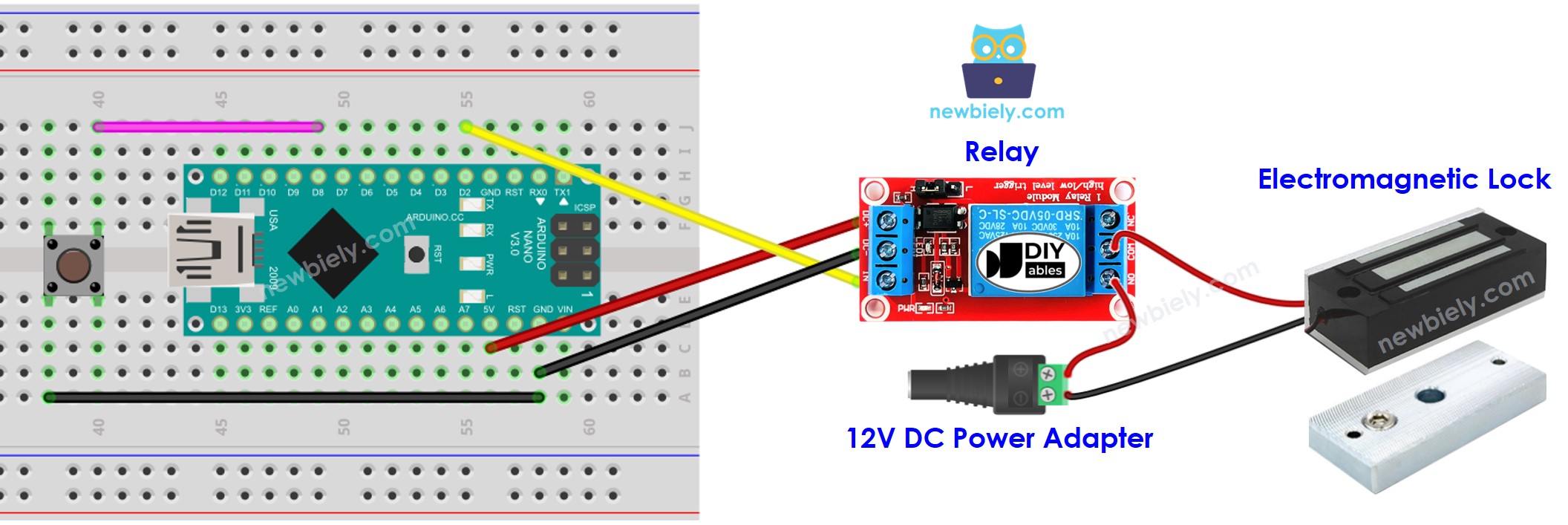
Cette image a été créée avec Fritzing. Cliquez pour agrandir l'image.
Code Arduino Nano - Bouton Contrôle Serrure Électromagnétique Sans Antirebond
Étapes rapides
- Connectez un Arduino Nano à un PC à l'aide d'un câble USB.
- Ouvrez l'Arduino IDE, sélectionnez la carte et le port appropriés.
- Copiez le code ci-dessus et ouvrez-le dans l'Arduino IDE.
- Cliquez sur le bouton Upload dans l'Arduino IDE pour transférer le code sur l'Arduino Nano.
- Placez la plaque d'armature près de l'électroaimant.
- Appuyez une fois sur le bouton.
- Observez l'attraction entre la plaque d'armature et l'électroaimant pendant 10 secondes.
Explication du code
Découvrez l'explication ligne par ligne contenue dans les commentaires du code source !
※ Note:
En pratique, le code mentionné ci-dessus peut ne pas toujours fonctionner correctement. Pour garantir son bon fonctionnement, nous devons Arduino Nano - Bouton - Anti-rebond.. Le debouncing pour le bouton n'est pas une tâche facile pour les débutants. Cependant, grâce à la bibliothèque ezButton, cela peut être fait facilement.
Code Arduino Nano - Contrôle du verrouillage électromagnétique par bouton avec anti-rebond
Pourquoi le debounce est-il nécessaire ? Consultez le Arduino Nano - Bouton - Anti-rebond. pour plus d'informations.
Étapes rapides
- Installez la bibliothèque ezButton. Consultez Comment faire pour les instructions.
- Ouvrez le code dans l'IDE Arduino et cliquez sur le bouton Upload pour le télécharger sur l'Arduino Nano.
- Rapprochez la platine d'armature de l'électroaimant et appuyez une fois sur le bouton.
- Observez l'attraction entre la platine d'armature et l'électroaimant pendant 10 secondes.
※ Note:
Dans le code ci-dessus, nous avons utilisé la fonction de délai. Par conséquent, nous n'avons pas besoin de mettre en œuvre l'anti-rebond pour le bouton. Néanmoins, nous proposons toujours le code avec anti-rebond au cas où vous souhaiteriez exécuter des tâches supplémentaires sans utiliser la fonction de délai. Pour plus d'informations, consultez Comment utiliser millis() à la place de delay().
